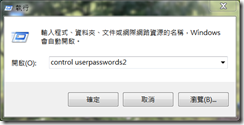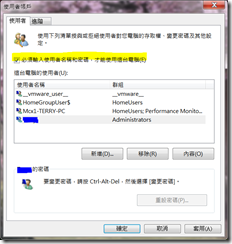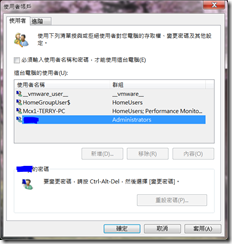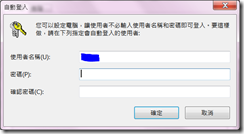Windows 7如何設定自動登入
Windows平台的作業系統提供多使用者的共用同一台電腦的機制,每個使用者可以有自己的操作介面與設定(例如桌面、我的最愛等),儲存於使用者設定檔,對於商用環境要跨機器使用相同的設定檔(設定檔漫遊),或是家用環境多人共用一部電腦,希望保有自己的操作習慣與隱私,可以透過建立多個使用者帳號來達成這個需求,一旦帳號建立密碼之後,登入WINDOWS之前就必須先輸入密碼。若家用環境中使用者只有一個或每個使用者希望共用相同的設定,要讓作業系統自動以預設帳號登入,可透過下列步驟來達成:
- 使用Windows鍵 + R快捷鍵開啟執行視窗,輸入【control userpasswords2】後按Enter。
- 預設【必須輸入使用者名稱與密碼,才能使用這部電腦】的選項是被勾選。
- 從【這台電腦的使用者】中選擇要自動登入的使用者之後,取消勾選【必須輸入使用者名稱與密碼,才能使用這部電腦】。
- 按下確定或套用後,WINDOWS會再次詢問要自動登入的使用者密碼。
- 輸入正確密碼後按確定,由系統自動登出後即可。
PS:這個做法同樣適用於Windows XP。